インターネットに接続したが、インターネットアクセスがない!?原因と対処法
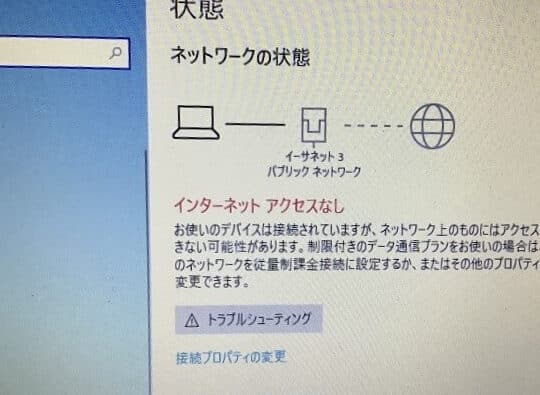
インターネットに接続しているのに、アクセスできない問題に直面したことはありませんか?この問題は、多くのユーザーが一度は経験するでしょう。この記事では、この問題の一般的な原因と、それに対処する方法を詳しく解説します。ルーター設定の問題から、ウィルスやマルウェア感染、さらにはプロバイダーの問題まで、さまざまな要因が考えられます。しかし、心配無用です。正確な原因を特定し、適切な対処法を実行することで、インターネットアクセスを迅速に回復させることができます。この記事を読み進めれば、インターネット接続のトラブルに対処する知識と自信を手に入れることができるでしょう。
_Lean la aquí. No se proporcionará ninguna traducción al inglés como se solicitó._
ルーターが繋がっているのにインターネットに繋がらない時はどうすればいいですか?

ルーターが接続されているのにインターネットに繋がらない場合、以下の手順を試してみてください。
1. デバイスの再起動
まず、デバイス(パソコンやスマートフォン)を再起動してみてください。これにより、一時的なソフトウェアの問題が解決されることがあります。再起動の手順は以下の通りです。
- デバイスの電源をOFFにします。
- 30秒ほど待ってから、再度ONにします。
- インターネットに繋がるか確認します。
2. ルーターの再起動
次に、ルーターを再起動してみてください。ルーターが一時的に機能しない場合、これで問題が解決することがあります。再起動の手順は以下の通りです。
- ルーターの電源スイッチをOFFにします。
- 1〜2分待ってから、再度ONにします。
- ルーターが完全に立ち上がるまで待ち、インターネットに繋がるか確認します。
3. ケーブルの確認
ルーターとモデム、またはルーターとデバイスを接続しているケーブルがしっかりと接続されているか確認してください。ケーブルが緩んでいたり、壊れているとインターネットに繋がらないことがあります。確認の手順は以下の通りです。
- 全てのケーブルがしっかりと差し込まれているか確認します。
- ケーブルに損傷がないかチェックします。
- 必要であれば、ケーブルを一度抜いてから再接続してみてください。
インターネットに接続したが、インターネットアクセスがない!?原因と対処法
インターネットに接続しているにもかかわらず、インターネットアクセスがないという問題は、さまざまな要因によって引き起こされる可能性があります。この記事では、一般的な原因と対処法を紹介します。
ルーターまたはモデムの問題
ルーターまたはモデムに問題があると、インターネットアクセスができないことがあります。まず、ルーターとモデムが正しく接続され、電源が入っていることを確認してください。問題が解決しない場合は、ルーターとモデムを再起動してみてください。
| 手順 | 説明 |
|---|---|
| 1 | ルーターとモデムの電源を切ります。 |
| 2 | 数分待ちます。 |
| 3 | ルーターとモデムの電源を再び入れます。 |
ネットワーク設定の問題
ネットワーク設定に問題があると、インターネットアクセスができないことがあります。特に、IPアドレスやプロキシ設定が正しく設定されていない場合があります。ネットワーク設定を確認し、必要に応じて変更してください。
ウイルスやマルウェアの感染
コンピューターがウイルスやマルウェアに感染している場合、インターネットアクセスが制限されることがあります。最新のウイルス対策ソフトウェアを使用して、コンピューターをスキャンし、感染を取り除いてください。
ISPの問題
インターネットサービスプロバイダー(ISP)の方で問題が発生している場合、インターネットアクセスができないことがあります。ISPのサポートに連絡して、現在の状況を確認してください。また、メンテナンスや障害情報が公式サイトに掲載されている場合もありますので、チェックしてください。
機器の故障
最後に、コンピューターやスマートフォンそのものに故障がある場合、インターネットに接続できなくなることがあります。他のデバイスでインターネットに接続できるかどうかを確認し、機器に問題がないかチェックしてください。必要に応じて、修理や交換を検討してください。
インターネットに繋がっているのに「インターネットアクセスなし」になる場合の対処方法は?
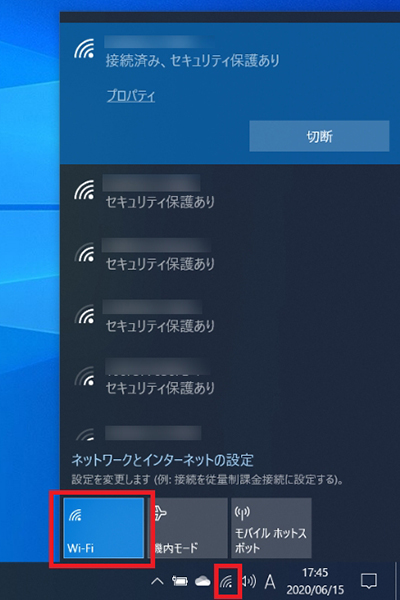
インターネットに繋がっているのに「インターネットアクセスなし」になる場合の対処方法は、以下の通りです。
ネットワーク設定の確認
まずは、ネットワーク設定が正しく構成されているか確認します。特に、プロキシ設定やDNS設定が問題の原因となることが多いです。
- プロキシ設定を確認し、不必要な場合はオフにする。
- DNS設定を確認し、正しいDNSサーバーが設定されているかチェックする。
- ルーターまたはモデムの設定も再度確認する。
ブラウザのキャッシュやCookieが蓄積されすぎると、インターネットアクセスの障害が発生することがあります。
- ブラウザの設定からキャッシュとCookieを削除する。
- ブラウザを再起動し、アクセスを試みる。
- 異なるブラウザでアクセスしてみる。
ネットワークデバイスの再起動
ルーター、モデム、またはコンピュータの問題が原因の場合、再起動することで解決することがあります。
- ルーターとモデムを再起動する。
- コンピュータを再起動する。
- 再起動後、インターネットアクセスが復旧するか確認する。
ネットワークに繋がっているのにインターネットに接続できないのはなぜですか?
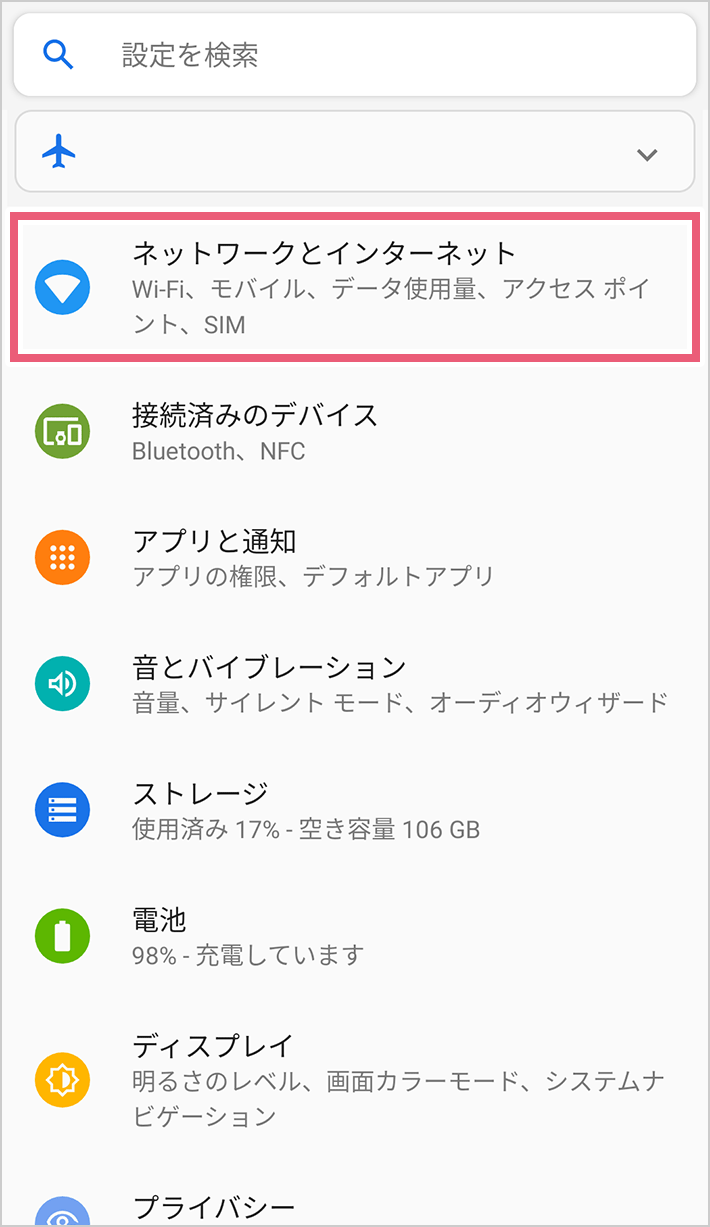
ネットワークに繋がっているのにインターネットに接続できない理由はいくつかあります。それらには、ルーターの設定の問題、DNSの設定の問題、ファイアウォールまたはアンチウイルスソフトウェアの問題、プロバイダーの問題などが含まれます。
ルーターの設定の問題
ルーターの設定が間違っていると、ネットワークに繋がっていてもインターネットに接続できないことがあります。以下の点を確認してください。
- ルーターの電源:ルーターが正しく電源に接続されていて、電源が入っていることを確認してください。
- ネットワークケーブル:ルーターとデバイス間のネットワークケーブルが正しく接続されていることを確認してください。
- ルーターの設定:ルーターの設定が正しく行われていることを確認してください。特に、Wi-Fiの暗号化設定やパスワードが正しいかどうかをチェックしてください。
DNSの設定の問題
DNS(Domain Name System)は、ドメイン名をIPアドレスに変換するシステムです。DNSの設定が間違っていると、インターネットに接続できないことがあります。
- DNSサーバーの設定:デバイスのネットワーク設定で、DNSサーバーのアドレスが正しく設定されていることを確認してください。
- 代替DNSサーバー:問題が解決しない場合は、GoogleのDNS(8.8.8.8 または 8.8.4.4)やCloudflareのDNS(1.1.1.1 または 1.0.0.1)などの公開DNSサーバーを使用してみてください。
ファイアウォールまたはアンチウイルスソフトウェアの問題
ファイアウォールやアンチウイルスソフトウェアの設定が過剰に厳しいと、インターネット接続がブロックされることがあります。
- ファイアウォールの設定:ファイアウォールの設定を確認し、必要に応じてインターネット接続を許可するように設定してください。
- アンチウイルスソフトウェアの設定:アンチウイルスソフトウェアの設定も同様に確認し、インターネット接続をブロックする設定になっていないか確認してください。
- 一時的な無効化:問題が解決しない場合は、アンチウイルスソフトウェアを一時的に無効化して接続を試みてください。ただし、これはセキュリティリスクを伴うため、注意して行ってください。
接続済みなのにインターネット接続なしってどういうこと?

「」という質問に対する回答は、以下の通りです。
ルーターまたはモデムの問題
インターネットに接続できない場合、ルーターまたはモデムに問題がある可能性があります。以下の点を確認してください。
- ルーターやモデムの電源が入っていることを確認してください。
- ルーターとモデムのケーブル接続が正しく行われているか確認してください。
- ルーターとモデムを再起動してみることも効果的です。
ネットワーク設定の問題
コンピュータのネットワーク設定が正しく行われていないと、インターネットに接続できない場合があります。
- ネットワークアダプタの設定が正しいか確認してください。
- プロキシ設定が正しく設定されているか確認してください。
- 必要があれば、ネットワーク設定をリセットしてみてください。
ISPの問題
インターネットサービスプロバイダ(ISP)側に問題がある場合も、インターネット接続ができないことがあります。
- ISPがメンテナンスを実施中であるかどうかを確認してください。
- ISPに障害が発生している場合、接続できないことがあります。その場合は、ISPに連絡して状況を確認してください。
- 契約しているサービスプランに問題がないかも確認してください。
Wi-Fiが繋がっているのにインターネット未接続と表示されるのはなぜですか?
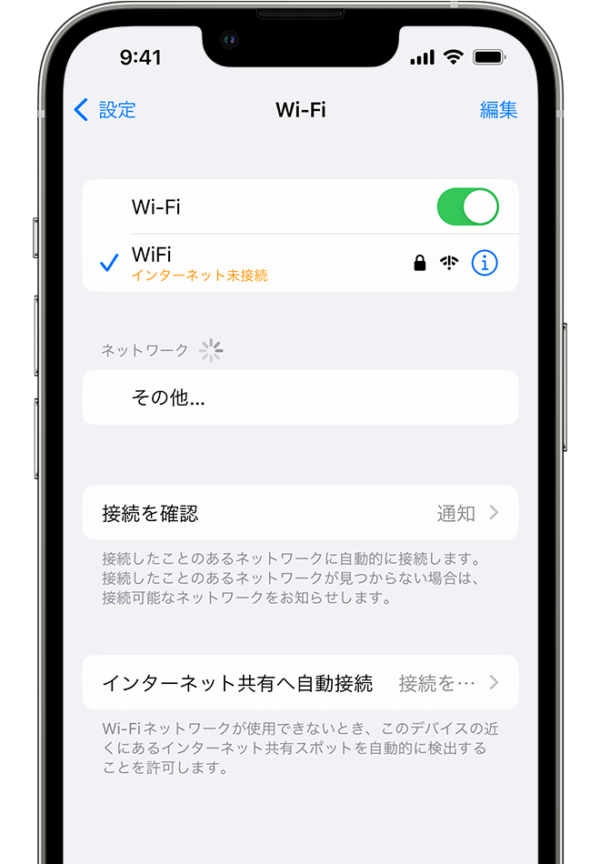
Wi-Fiが繋がっているのにインターネット未接続と表示されるのは、以下の理由が考えられます。
ルーターまたはモデムの問題
ルーターまたはモデムに問題がある場合、Wi-Fiは繋がっていてもインターネットに接続できないことがあります。以下のような問題が考えられます。
- ルーターまたはモデムの故障: 古くなったり、損傷したりしている場合、正常に動作しなくなることがあります。
- 設定の誤り: ルーターやモデムの設定が間違っていると、インターネット接続ができないことがあります。
- ファームウェアの更新: 古いファームウェアを使っていると、接続に問題が生じることがあります。定期的に更新することが重要です。
ISPの問題
インターネットサービスプロバイダ(ISP)側に問題がある場合も、インターネット未接続と表示されることがあります。
- メンテナンス: ISPが定期メンテナンスを行っている場合、一時的にインターネット接続ができないことがあります。
- 障害: ISPの設備に障害が発生していると、インターネット接続が不能になることがあります。
- 回線の混雑: 回線が混雑している場合、接続が遅くなったり、切断されたりすることがあります。
デバイスの問題
接続しているデバイスに問題があると、Wi-Fiは繋がっていてもインターネットに接続できないことがあります。
- ウィルスやマルウェア: デバイスがウィルスやマルウェアに感染していると、インターネット接続に問題が生じることがあります。
- ネットワーク設定: デバイスのネットワーク設定が間違っていると、インターネット接続ができないことがあります。
- Wi-Fiドライバー: Wi-Fiドライバーが古かったり、破損していたりすると、接続に問題が生じることがあります。
よくある質問
インターネットに接続しているのにアクセスできないのはなぜですか?
インターネットに接続しているものの、アクセスできない問題は、多くの要因によって引き起こされる可能性があります。最も一般的な原因の1つは、ルーターまたはモデムの問題です。ルーターまたはモデムが正しく動作していない場合、インターネットに接続できても、アクセスできないことがあります。また、ネットワーク設定が間違っている場合も同様の問題が発生することがあります。
インターネットアクセスがない場合の対処法は何ですか?
インターネットアクセスがない場合の対処法は、いくつかあります。まず、ルーターとモデムを再起動してみてください。これによって、多くの問題が解決されることがよくあります。もし、それでも解決しない場合は、ネットワーク設定を確認し、正しく設定されていることを確認してください。さらに、ファイアウォールやアンチウイルスソフトがインターネットアクセスをブロックしていないかもチェックしてください。
インターネットアクセスの問題が繰り返し発生する場合はどうしたら良いですか?
インターネットアクセスの問題が繰り返し発生する場合は、ISP(インターネットサービスプロバイダ)に連絡することをお勧めします。ISPは、ネットワークの問題やその他の技術的な問題を診断し、解決策を提案することができます。また、ルーターまたはモデムのアップデートが必要な場合もあるため、チェックしてみてください。
スマートフォンやタブレットでインターネットアクセスがない場合の対処法は何ですか?
スマートフォンやタブレットでインターネットアクセスがない場合、まずWi-Fi接続を確認してください。正しく接続されていることを確認して、もし接続が切れていたら再接続してみてください。また、データ通信がオンになっていることも確認してください。それ以外にも、エアプレインモードがオンになっていないかチェックしましょう。エアプレインモードがオンの場合、インターネットアクセスができないことがあります。
インターネットに接続したが、インターネットアクセスがない!?原因と対処法 に類似した他の記事を知りたい場合は、Access エラー カテゴリにアクセスしてください。

関連記事